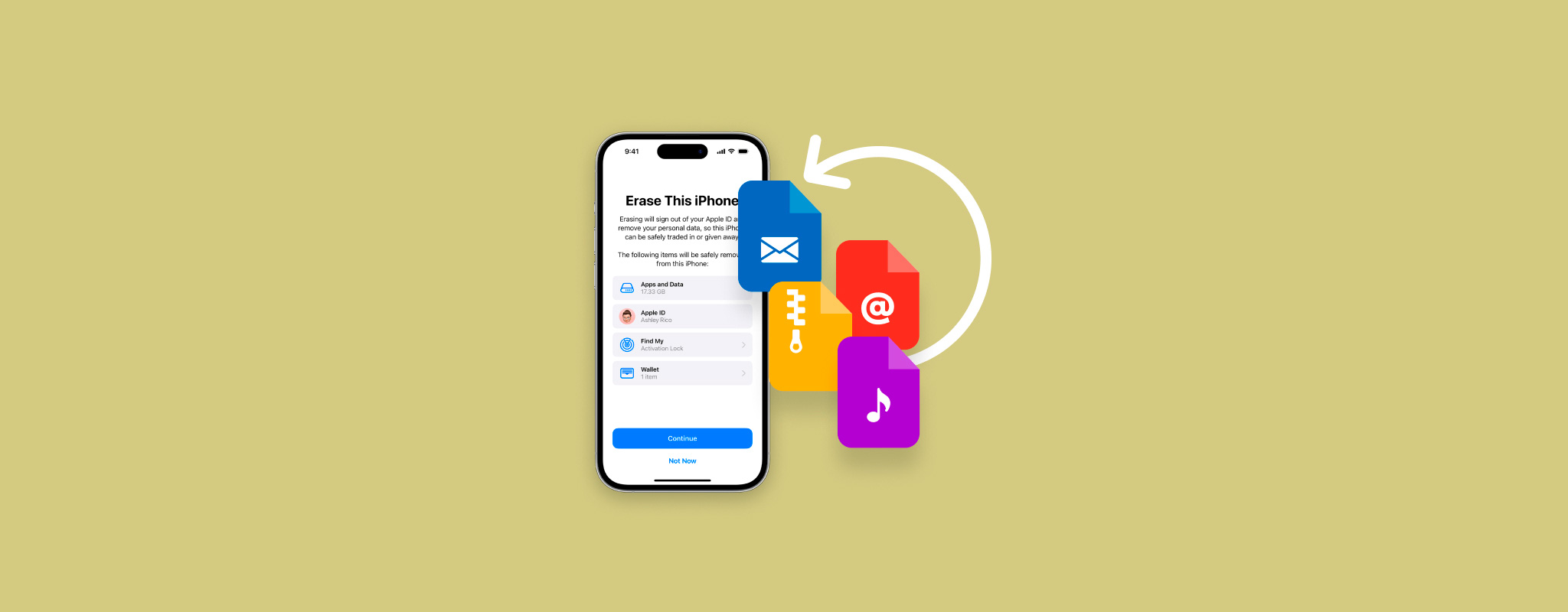 Si vous avez effectué une réinitialisation d’usine sur votre iPhone, vous constaterez qu’il est entièrement effacé de toutes vos anciennes données. C’est idéal pour éliminer l’encombrement et améliorer les performances de votre appareil, mais c’est une mauvaise nouvelle si vous oubliez de sauvegarder des fichiers importants.
Si vous avez effectué une réinitialisation d’usine sur votre iPhone, vous constaterez qu’il est entièrement effacé de toutes vos anciennes données. C’est idéal pour éliminer l’encombrement et améliorer les performances de votre appareil, mais c’est une mauvaise nouvelle si vous oubliez de sauvegarder des fichiers importants.
Pouvez-vous récupérer des données après une réinitialisation d’usine ? Oui ! Heureusement, vous disposez encore d’une fenêtre de temps (limitée) pour restaurer vos fichiers tant que vous agissez rapidement.
Dans cet article, nous allons vous montrer comment récupérer des données après une réinitialisation d’usine sur votre iPhone. Nous discuterons brièvement de ce qui rend la récupération possible, puis nous vous présenterons différentes solutions en fonction de la configuration de votre iPhone. Lisez la suite !
Table des matières
Peut-on récupérer les données iPhone après une réinitialisation d’usine
Oui, vous pouvez techniquement « annuler » une réinitialisation d’usine. En d’autres termes, vous pouvez inverser les effets d’une réinitialisation d’usine en restaurant les données qu’elle a effacées.
Il existe 2 possibilités d’action :
- Récupération des données de votre iPhone avec une sauvegarde
- Récupération des données de votre iPhone sans sauvegarde
Alors qu’une sauvegarde garantit une récupération complète des données, vous avez encore une chance de récupérer vos fichiers sans sauvegarde. Même après avoir supprimé des données, les bases de données de votre iPhone peuvent encore contenir suffisamment d’informations pour permettre à des outils spéciaux de reconstruire vos fichiers.
Nous allons démontrer les deux approches dans les sections du guide ci-dessous.
Vous pouvez également récupérer les fichiers que vous avez reçus de vos contacts (tels que des photos, des vidéos et des fichiers audio) en fouillant vos applications de messagerie et en les téléchargeant. Heureusement, la plupart des applications rassemblent les médias envoyés et reçus dans leurs menus de conversation. Vous pouvez aussi récupérer les photos de l’iPhone après une réinitialisation d’usine en les téléchargeant depuis iCloud (si activé).
Comment récupérer les données d’un iPhone après une réinitialisation d’usine sans sauvegarde
La seule façon de récupérer des données après une réinitialisation d’usine sans sauvegarde est d’utiliser un logiciel de récupération de données. Comme nous l’avons mentionné précédemment, les fichiers supprimés contiennent toujours certaines données restantes sur votre appareil – le logiciel de récupération de données peut utiliser ces informations pour restaurer vos fichiers.
Pour cet article, nous utiliserons Disk Drill. Il est puissant tout en étant facile à utiliser pour les débutants et il est entièrement optimisé pour les iPhones, prenant en charge presque tous ses types de fichiers natifs. Il utilise également une approche unique pour contourner les mesures de sécurité d’iOS qui vous offrent la meilleure chance de récupérer autant de données que techniquement possible.
Les chances de récupération ne sont jamais de 100 % – iOS offre de nombreuses fonctionnalités de sécurité qui empêchent les applications tierces d’accéder à la mémoire interne de votre iPhone. Mais Disk Drill peut contourner ce problème dans une certaine mesure.
Pour récupérer des données de votre iPhone après une réinitialisation d’usine en utilisant Disk Drill :
- Téléchargez et installez Disk Drill. Ensuite, connectez votre iPhone à votre Mac via le câble approprié.
- Lancez Disk Drill. Sous iPhones & iPads dans la barre latérale gauche, cliquez sur Appareils. Sélectionnez ensuite votre iPhone et cliquez sur Rechercher des données perdues (Disk Drill peut vous demander d’entrer votre mot de passe iPhone).
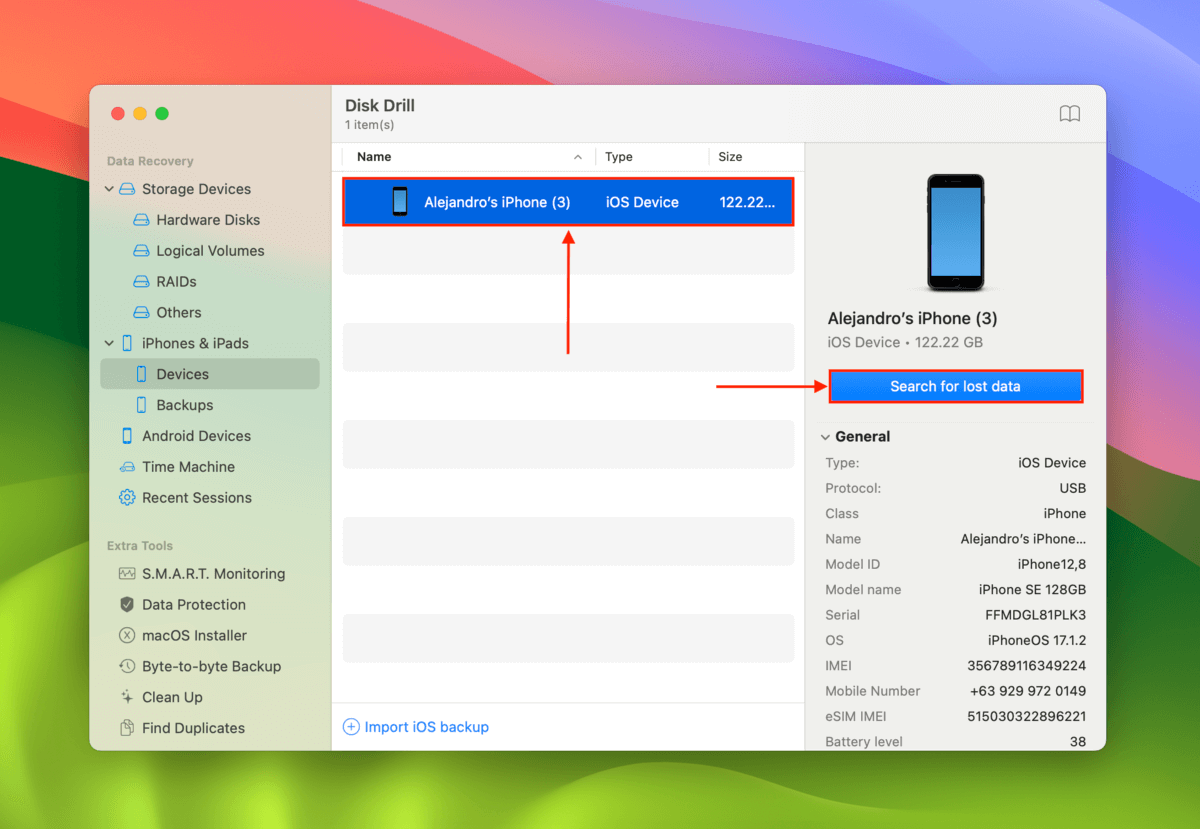
- Une fois l’analyse terminée, vous pouvez prévisualiser et sélectionner des fichiers individuels en utilisant les liens des catégories dans la barre latérale gauche. Ou vous pouvez rester dans la section Tous les fichiers pour sélectionner en masse les fichiers par type. Une fois prêt, cochez les cases à côté des éléments que vous souhaitez restaurer et cliquez sur Récupérer.
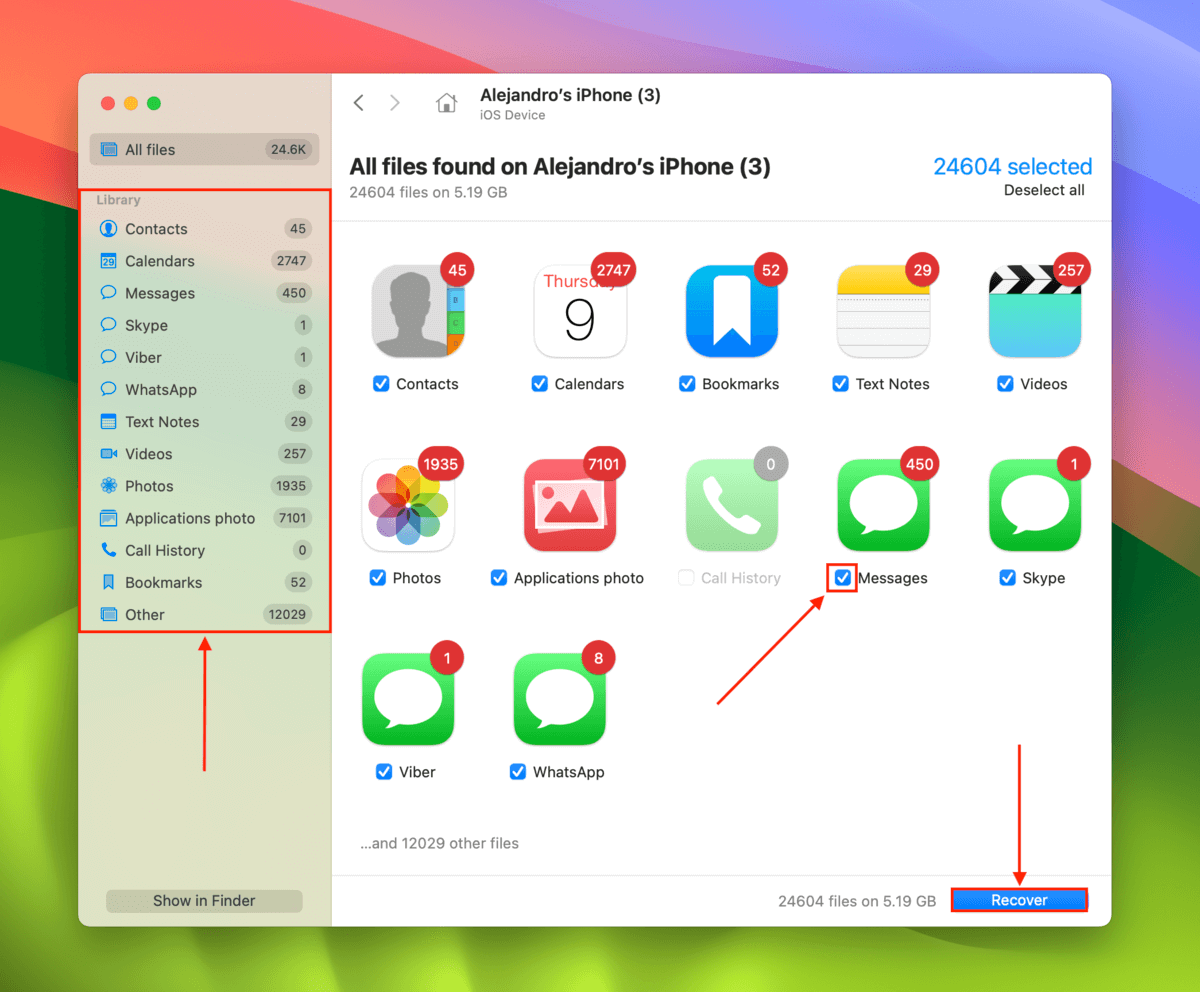
- Sélectionnez un emplacement sur votre Mac où Disk Drill sauvegardera vos fichiers iPhone restaurés. Ensuite, cliquez sur Suivant pour commencer le processus de récupération.
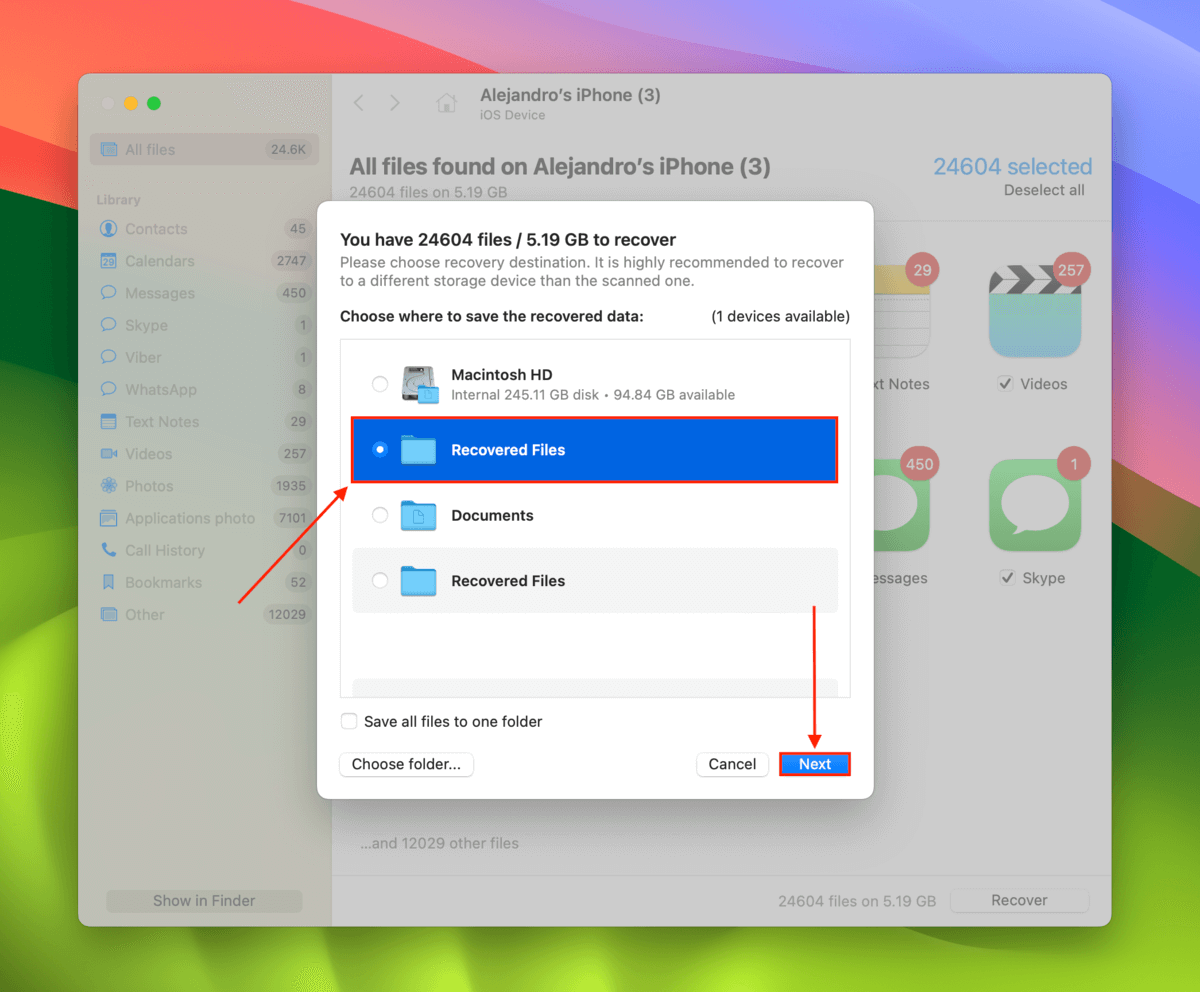
Disk Drill Basic pour Mac n’offre pas de récupération de données gratuite. Mais vous pouvez scanner et prévisualiser les données de votre iPhone (ainsi que les données d’autres appareils) autant que vous le souhaitez sans payer. Cela est extrêmement utile pour évaluer la récupérabilité de vos données.
Comment récupérer les données de l’iPhone après une réinitialisation d’usine à partir d’une sauvegarde
Il existe 2 types de sauvegardes que vous pouvez créer pour un iPhone : une sauvegarde locale sur Mac et une sauvegarde iCloud. Chacune d’elles a son propre processus de sauvegarde avec des conditions et des résultats légèrement différents. Nous allons passer en détail les deux méthodes dans les sections ci-dessous.
Méthode 1 : Restauration à partir d’une sauvegarde locale sur Mac
Cette méthode est destinée aux utilisateurs qui ont créé une sauvegarde de leur iPhone en utilisant un Mac via iTunes ou Finder. Tant que ce fichier de sauvegarde n’a pas été supprimé de votre Mac, vous pouvez vous attendre à une récupération de vos données à 100%.
Toutefois, notez que cette méthode rétablira votre iPhone dans l’état où il était lorsque la sauvegarde a été créée. Cela signifie que vous restaurerez les fichiers que vous voulez… Ainsi que ceux que vous vouliez supprimer.
Vous pouvez également utiliser Disk Drill (que nous avons présenté dans la dernière section) pour analyser votre sauvegarde au lieu de scanner votre iPhone. Cette méthode sauvegardera les fichiers sur votre Mac au lieu de les restaurer sur votre appareil, vous permettant de récupérer vos données sans avoir à réinitialiser votre iPhone.
Pour restaurer votre iPhone après une réinitialisation d’usine en récupérant une sauvegarde locale de l’appareil :
- Connectez votre iPhone à votre Mac à l’aide du câble approprié.
- Ouvrez iTunes et cliquez sur l’icône de votre iPhone en haut de la fenêtre (ou cliquez sur votre appareil dans la barre latérale du Finder).
- Cliquez sur Restaurer la sauvegarde et entrez votre mot de passe lorsque cela vous est demandé pour commencer le processus de restauration.
Méthode 2 : Restaurer depuis la sauvegarde Cloud
Cette méthode est destinée aux utilisateurs qui ont créé une sauvegarde iCloud. Les sauvegardes iCloud stockent tous les fichiers et les paramètres de votre iPhone qui n’ont pas déjà été synchronisés (à l’aide de fonctionnalités telles que iCloud Photos). Il est plus facile de récupérer vos données après une réinitialisation d’usine grâce à cette méthode, car les sauvegardes iCloud sont faciles à restaurer. Les fichiers de sauvegarde sont généralement conservés sur iCloud et ne nécessitent pas de Mac pour la récupération.
Cependant, vous devrez effectuer une réinitialisation (à nouveau) de votre iPhone – alors assurez-vous de sauvegarder tous les fichiers dont vous avez besoin qui se trouvent actuellement sur votre appareil.
Pour récupérer les données de l’iPhone après une réinitialisation d’usine en restaurant une sauvegarde iCloud :
- Ouvrez l’application Réglages et appuyez sur Général.
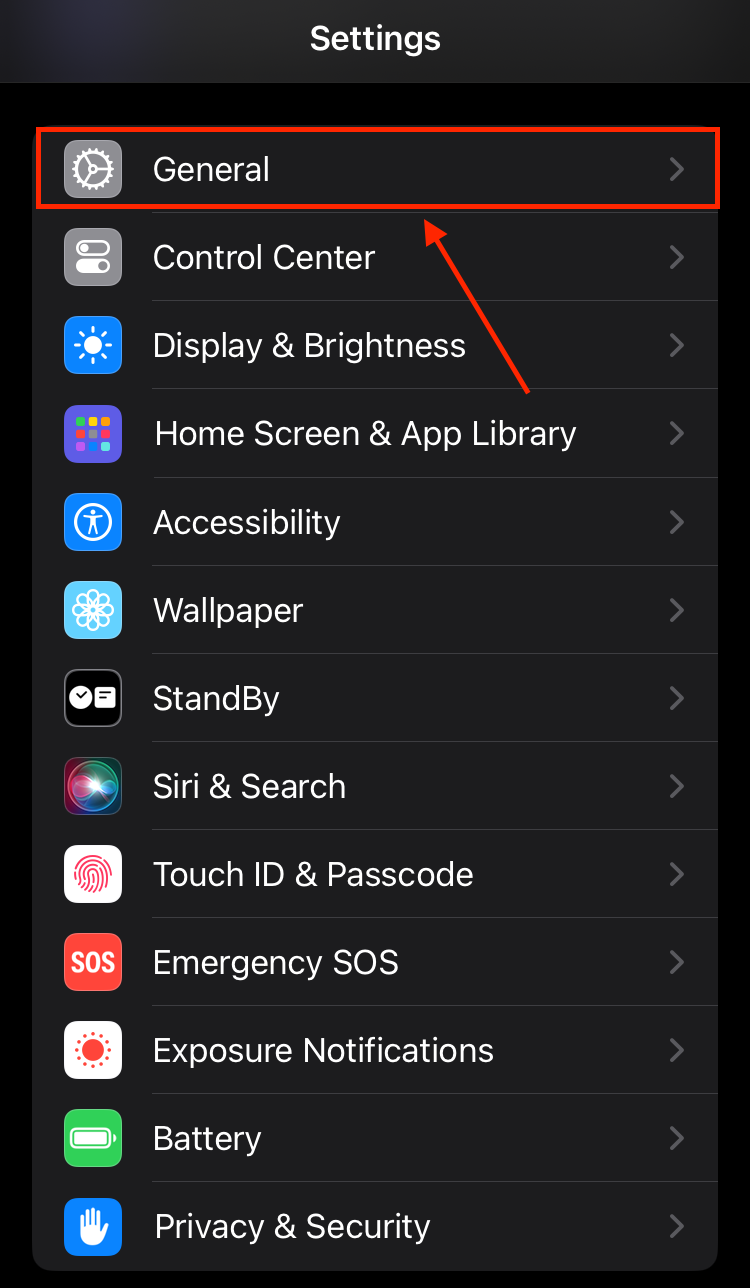
- Faites défiler vers le bas et cliquez sur Transférer ou réinitialiser l’iPhone.
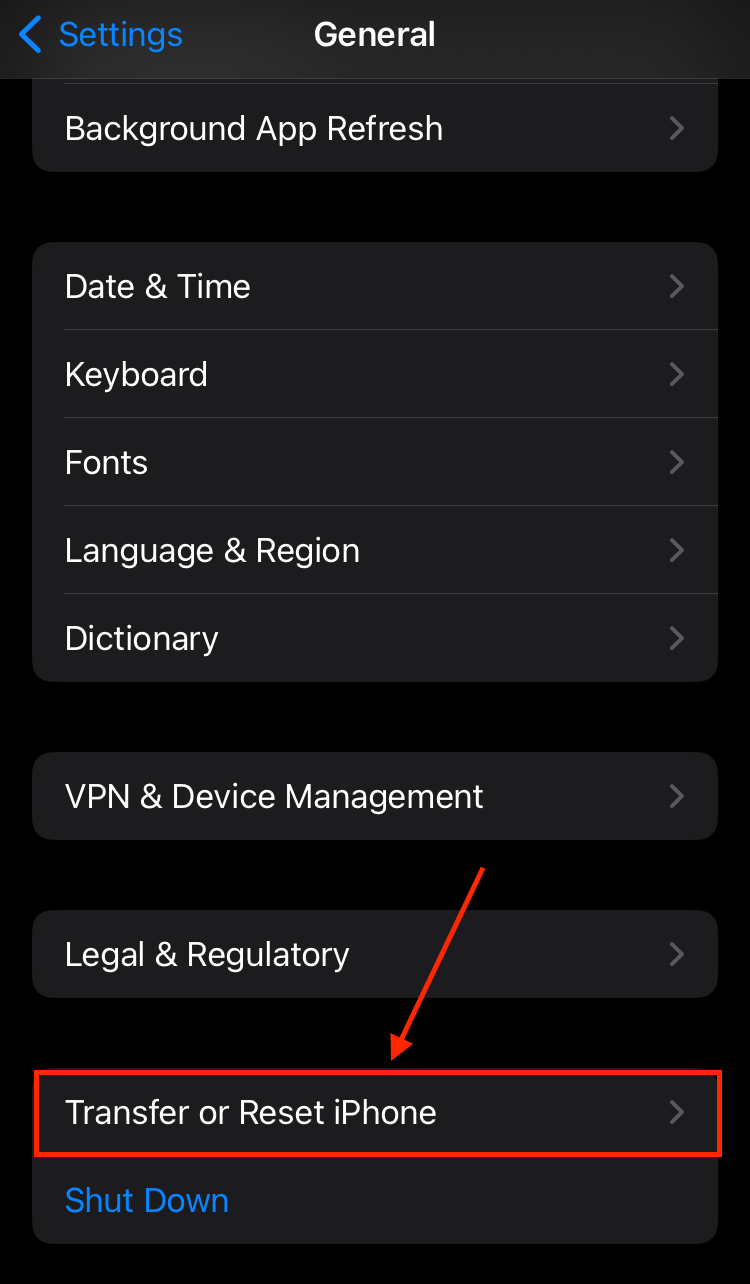
- Appuyez sur Effacer tout le contenu et les réglages.
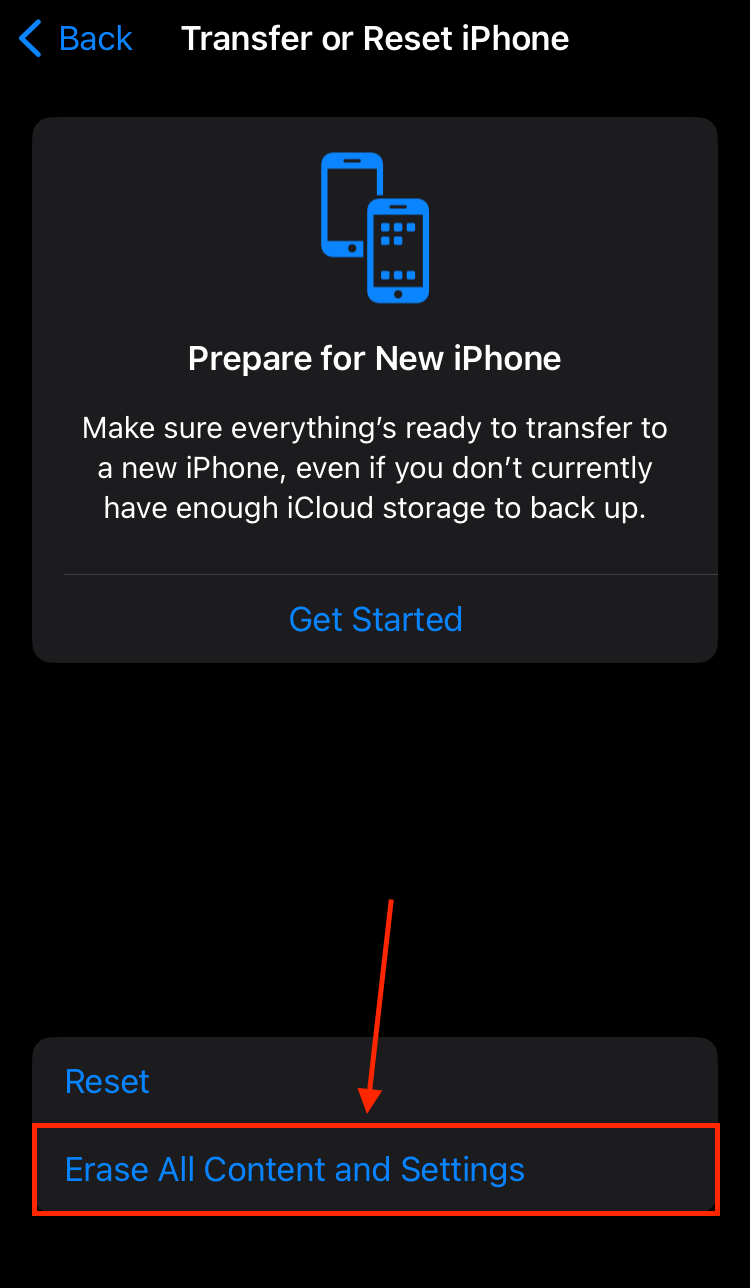
- Appuyez sur Continuer pour procéder avec la réinitialisation.
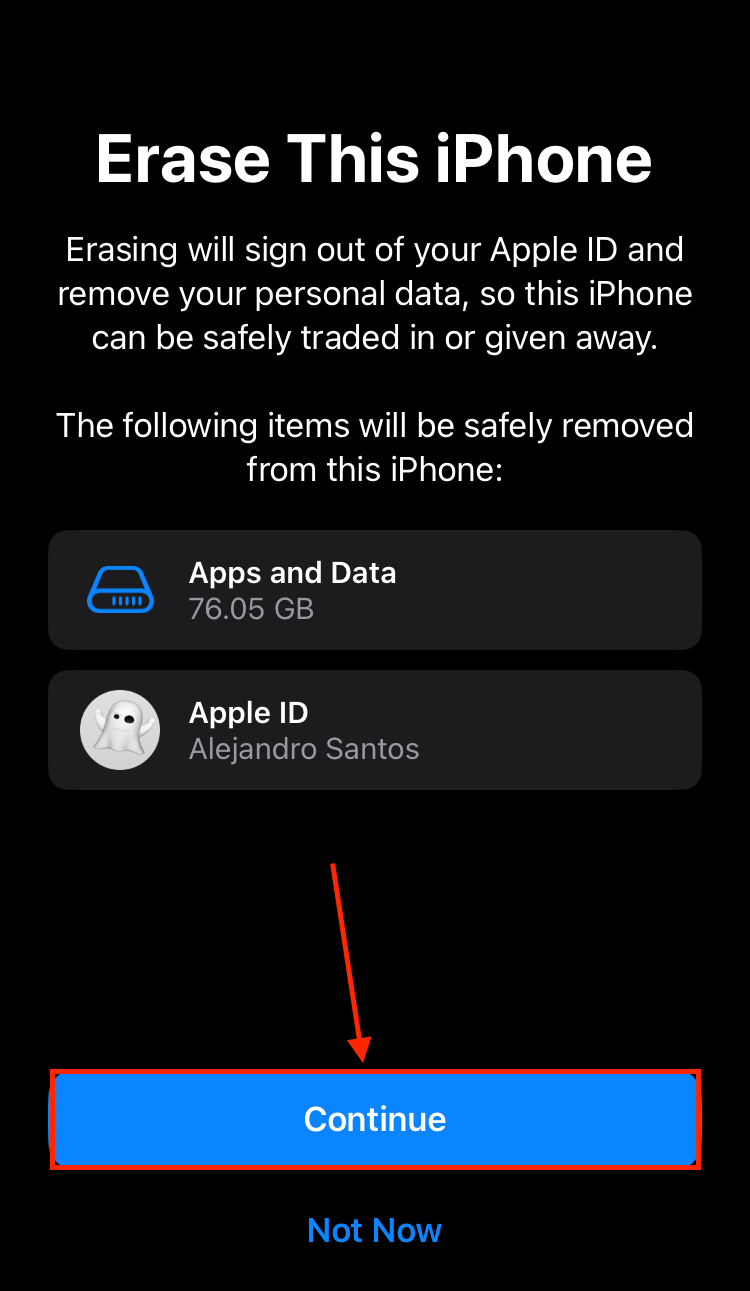
- Laissez votre iPhone continuer le processus de réinitialisation jusqu’à ce que vous arriviez au menu Transférer vos apps et données. Appuyez sur Depuis la sauvegarde iCloud.
- Connectez-vous avec votre identifiant Apple et sélectionnez la sauvegarde que vous souhaitez restaurer (assurez-vous de vérifier soigneusement les dates) et continuez à suivre les instructions en ligne.
Une fois que votre iPhone a terminé sa configuration, vous devriez retrouver toutes vos anciennes données à l’endroit où elles étaient initialement stockées avant d’être effacées.
Pourquoi mon iPhone s’est-il réinitialisé tout seul ?
Bien que cela ne soit pas courant, il existe des situations où les iPhones effectuent automatiquement une réinitialisation d’usine sans intervention de l’utilisateur. Voici les raisons courantes pour lesquelles cela se produit :
- 🔋 Problèmes de batterie – Une batterie défectueuse ou usée (ou, de manière connexe, tout problème d’alimentation) peut provoquer une surchauffe et des arrêts soudains. Cela peut indirectement conduire à la corruption des données du système qui pourrait déclencher une réinitialisation.
- 📱 Panne matérielle – Des composants défectueux (tels que le module de stockage ou la carte logique) sur votre iPhone peuvent causer un comportement inattendu. Cela peut directement provoquer une réinitialisation involontaire ou entraîner des bugs qui mènent à une réinitialisation.
- 👤 Interférence d’un tiers – Quelqu’un d’autre a peut-être effacé votre téléphone à votre insu. Par exemple, l’outil Localiser peut réinitialiser un appareil à distance tant que l’utilisateur connaît votre identifiant Apple et votre mot de passe.
Il n’y a pas grand-chose à faire pour empêcher un iPhone de s’effacer lui-même (car le problème à l’origine est généralement trop grave).
Pour les problèmes de batterie et les défaillances matérielles, vous devrez faire réparer votre iPhone par un technicien certifié Apple. En cas d’actions de tiers, changez votre identifiant Apple et assurez-vous que votre iPhone est connecté.
Conclusion
Une réinitialisation d’usine est un excellent moyen de réoptimiser votre iPhone, mais cela peut supprimer des fichiers importants si vous n’êtes pas prudent. Et bien qu’il existe des outils que vous pouvez utiliser pour restaurer les données effacées, les fonctionnalités de sécurité super strictes d’iOS peuvent empêcher une récupération complète.
Nous vous recommandons donc vivement d’utiliser votre Mac ou iCloud pour créer régulièrement des sauvegardes de votre iPhone. Ainsi, vous aurez toujours la possibilité de restaurer 100 % de vos données même si vous réinitialisez accidentellement votre iPhone (et vous pourrez effectuer des réinitialisations d’usine chaque fois que vous aurez besoin de faire un nettoyage rapide).
 7 Data Recovery
7 Data Recovery 



